- Autor Lauren Nevill [email protected].
- Public 2023-12-16 18:50.
- Zuletzt bearbeitet 2025-01-23 15:18.
Sie benötigen keine Bankkarte, um eine Apple-ID zu erstellen. Obwohl sein Fehlen das Einkaufen verbietet, hindert es Sie nicht im geringsten daran, frei verfügbare Inhalte herunterzuladen. Es gibt zwei Möglichkeiten, ein Konto ohne Karte zu registrieren: auf einem Computer oder auf einem Gerät mit dem iOS-Betriebssystem.
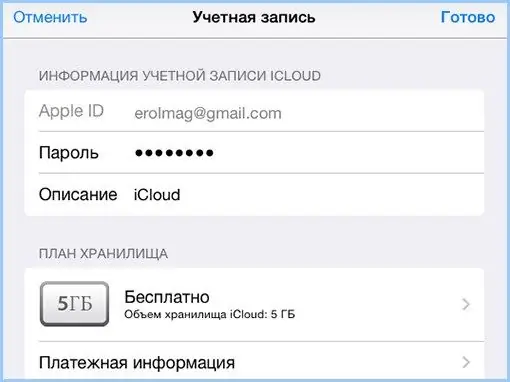
Anleitung
Schritt 1
Um ein Apple-Konto, auch ohne Kreditkarte, auf einem PC zu erstellen, benötigen Sie iTunes. Sie können es von der offiziellen Website des Unternehmens herunterladen und die erforderlichen Daten auf der nächsten Seite angeben: https://www.apple.com/ru/itunes/download/. Nachdem Sie das Programm heruntergeladen haben, müssen Sie es auf Ihrem Computer installieren und ausführen.
Schritt 2
Dann müssen Sie den Tab mit dem App Store in iTunes öffnen. Klicken Sie dazu auf das Label „App Store“, das sich in der Navigationsleiste am oberen Rand der Programmoberfläche befindet. Wenn keine Beschriftung vorhanden ist, müssen Sie zuerst den iTunes Store-Bereich über die entsprechende Schaltfläche in der oberen rechten Ecke des Programmfensters aufrufen. Nach dem Aufrufen des App Stores zeigt das Display einen Katalog der verfügbaren Anwendungen an.
Schritt 3
Aus der allgemeinen Liste müssen Sie ein beliebiges kostenloses Programm auswählen, zu seiner Seite gehen und unter dem Anwendungssymbol auf die Aufschrift "Kostenlos" klicken. Klicken Sie im angezeigten Fenster auf die Schaltfläche "Apple-ID erstellen". Das ausgewählte Programm muss kostenlos sein, sonst funktioniert die Registrierung eines Kontos ohne Karte nicht.
Schritt 4
Dann bleibt es, den Aufforderungen des Systems zu folgen. Gleichzeitig ist es beim Ausfüllen des Feldes "Zahlungsmethode" sehr wichtig, die Option "Nein" anzugeben. Der Rest des Registrierungsprozesses ist linear. Das auf Ihrem Computer erstellte Apple ID-Konto ist mit den folgenden iOS-Geräten vollständig kompatibel: iPhone, iPad und iPod touch.
Schritt 5
Um ein Apple-Konto auf einem iOS-Gerät zu registrieren, müssen Sie die App Store-App starten und mit der Installation kostenloser Software beginnen. Im angezeigten Fenster müssen Sie auf "Apple-ID erstellen" klicken und dann - gemäß den Anweisungen des Systems fortfahren. Wählen Sie als Zahlungsoption "Nein" und folgen Sie den weiteren Anweisungen. Das auf dem iOS-Gerät erstellte Apple-Konto ist voll kompatibel mit PCs, auf denen iTunes installiert ist.






